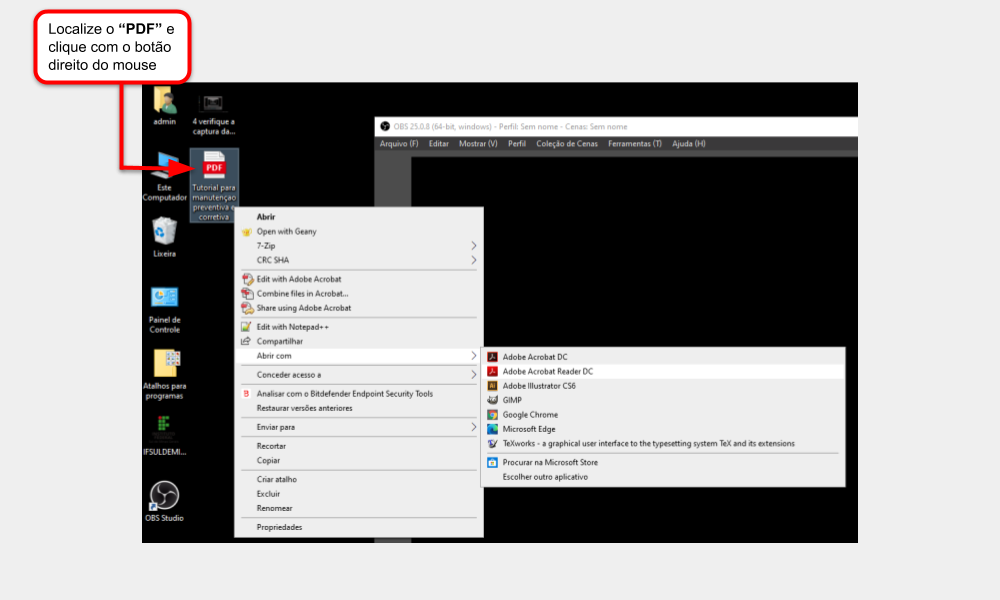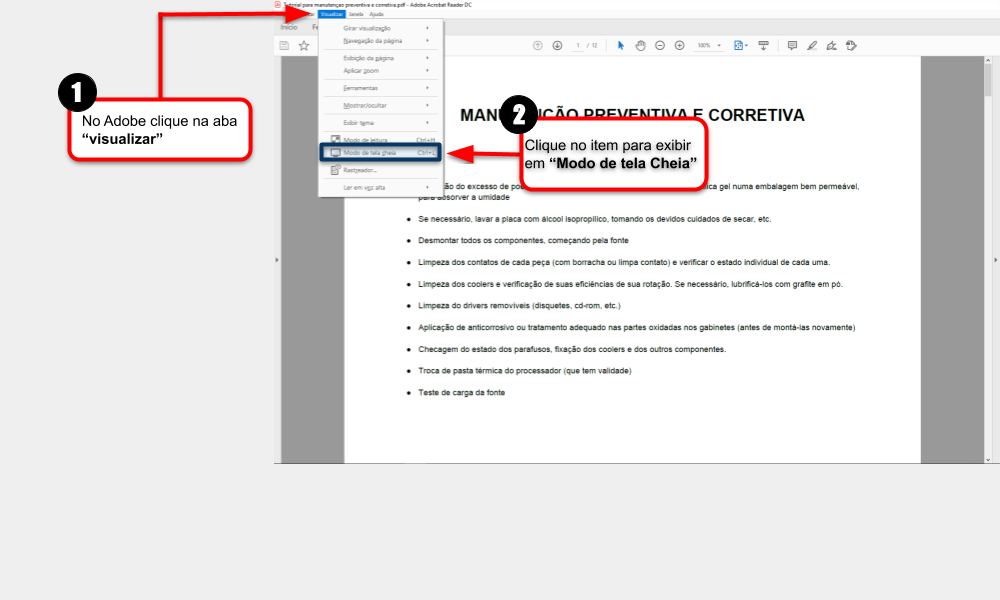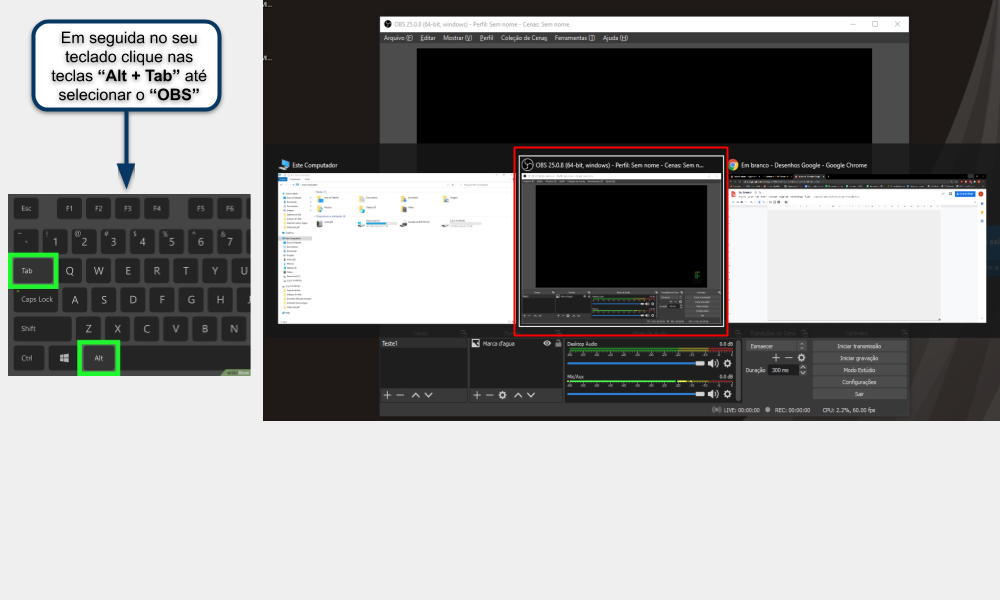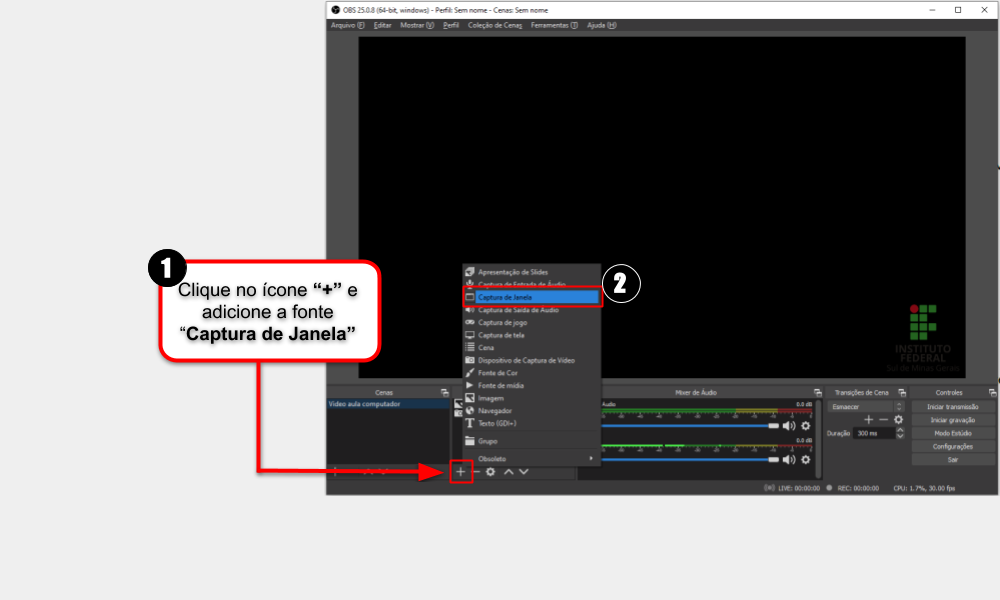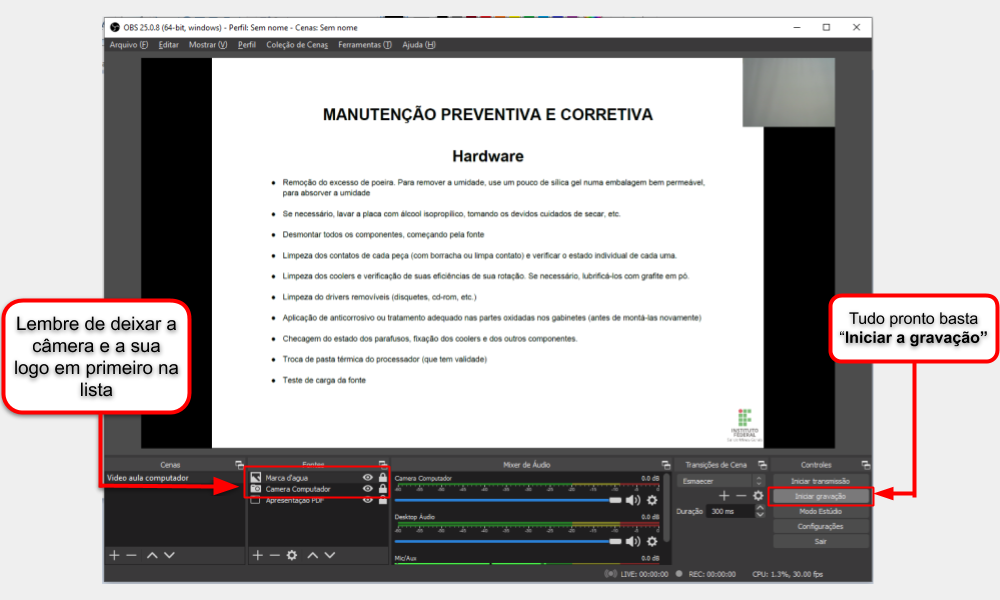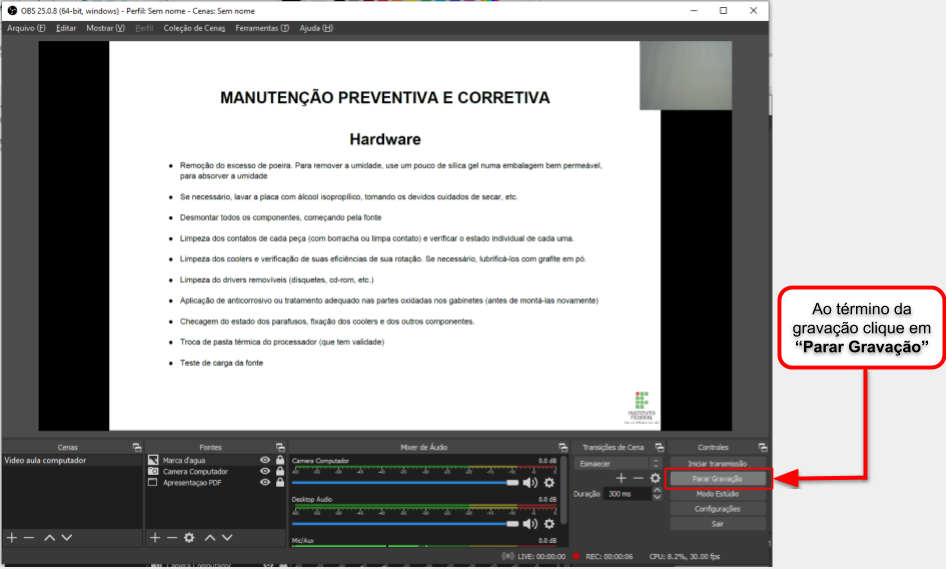Produzir vídeo aula com microfone, webcam e PDF.
Considerações Iniciais
Esse tutorial orienta a como exibir o PDF na ferramenta OBS Studio.
Caso você nao tenha o OBS instalado clique aqui.--------------
Caso queira adicionar uma uma marca d'água na sua gravação calque aqui. (Inserindo marca d'agua no OBS.).
Abrindo o PDF
Localize o "PDF" e clique com o botão direito do mouse sobre o arquivo e abra com o software de sua preferência.
Nas figuras 1 e 2, estaremos utilizando o "Adobe Acrobat Reader".
|
Figura 1: Abrindo o PDF. |
Exibindo PDF em tela cheia
1. No Adobe clique na aba “visualizar”.
2. Clique no item para exibir em “Modo de tela Cheia”.
|
Figura 2: Exibindo PDF em tela cheia. |
Alternando entre abas
Para alternar entre os programas abertos, no seu teclado clique nas teclas "Alt + Tab" até selecionar o "OBS".
|
Figura 3: Alternando entre abas. |
Capturando a exibição do PDF
1. Para capturar a exibição do PDF Clique no ícone do "+" e adicione uma fonte.
2. Clique em "Captura de Janela".
|
Figura 4: Capturando a exibição do PDF. |
Selecionado a janela do PDF
1. Selecione a janela onde está sendo exibido o "PDF" para ser capturado pelo OBS.
2. Em seguida clique em "ok" para concluir a operação.
|
Figura 9: Selecionado a janela do PDF. |
Iniciando a Gravação
1. Depois de tudo pronto basta "Iniciar a gravação".
2. Lembre-se sempre de deixar a fonte do PDF em último da lista para que a câmera e a marca d'agua apareçam na gravação como demonstra a "Figura 6".
|
Figura 10: Iniciando a Gravação. |
Finalizando a Gravação
Ao fim da apresentação finalize clicando em "Parar Gravação".
|
Figura 11: Finalizando a Gravação. |